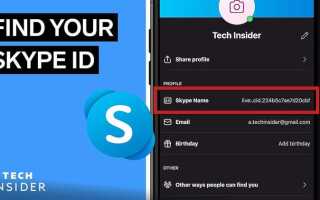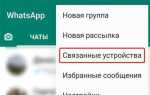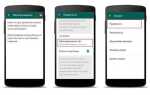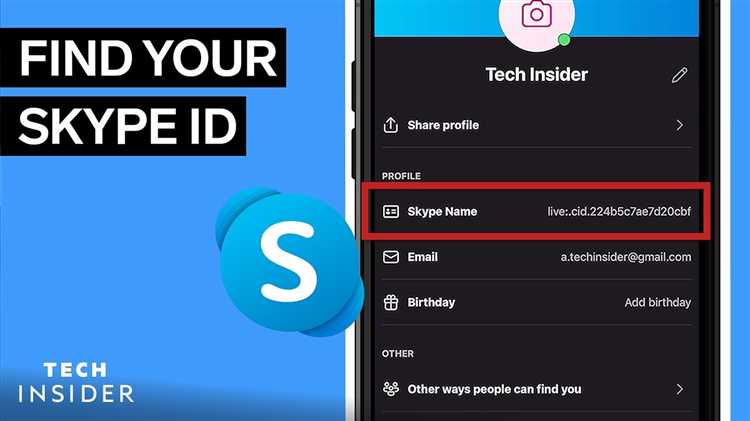
Skype ID – это уникальный идентификатор, присваиваемый каждому аккаунту в системе Skype. В отличие от отображаемого имени, которое пользователь может изменить в любой момент, Skype ID остаётся неизменным и используется для точной идентификации учетной записи. Он особенно важен при добавлении контактов вручную или при поиске пользователя среди одноимённых профилей.
Формат Skype ID зависит от способа регистрации. Если аккаунт был создан через Skype до его интеграции с Microsoft, идентификатор имеет вид username. В случае регистрации через Microsoft ID (например, с использованием адреса Outlook или Hotmail), Skype ID будет начинаться с префикса live:, за которым следует часть вашего email-адреса или заданного логина. Пример: live:ivan.petrov.
Чтобы узнать свой Skype ID, откройте приложение и перейдите в раздел «Профиль». Далее нажмите «Skype-профиль» – в открывшемся окне отобразится ваш идентификатор. На мобильных устройствах путь аналогичный: аватар → «Профиль Skype» → строка «Skype-имя». Это и есть ваш Skype ID.
Использование правильного Skype ID при добавлении контактов особенно актуально в корпоративной среде, где важно избежать путаницы между похожими именами. Если вам предоставили Skype ID в формате live:логин, вводите его полностью, включая префикс – это ключевой момент для точного поиска.
Чем отличается Skype ID от имени профиля и отображаемого имени

Имя профиля – это персональная информация в учетной записи, которая может содержать полное имя, дату рождения, местоположение и другую информацию. Оно не влияет на способ поиска вас в Skype и отображается только в настройках профиля.
Отображаемое имя – это то имя, которое видят другие пользователи в списке контактов и чатах. Его можно изменить в любой момент, оно не уникально и не влияет на идентификацию учетной записи.
Ключевые различия:
| Параметр | Skype ID | Имя профиля | Отображаемое имя |
|---|---|---|---|
| Уникальность | Да | Нет | Нет |
| Видимость для других | Нет, только при запросе | Ограниченно | Да |
| Возможность изменить | Нет | Да | Да |
| Используется для поиска | Да | Нет | Частично |
Для точной идентификации и добавления в контакты следует использовать именно Skype ID, особенно если у пользователя распространенное имя. Отображаемое имя не гарантирует, что вы найдете нужного человека.
Где найти Skype ID в приложении на Windows и macOS
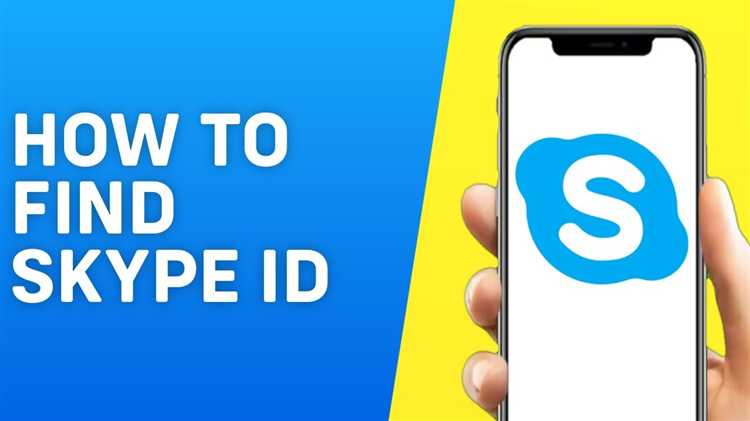
- Откройте Skype и войдите в свой аккаунт.
- Нажмите на аватар в левом верхнем углу окна.
- В открывшемся боковом меню выберите пункт «Профиль Skype».
- В разделе с информацией отобразится строка «Имя в Skype» – это и есть ваш Skype ID.
Если вместо логина отображается номер телефона или email, значит ваш аккаунт был создан через Microsoft и логином служит auto-generated ID вида live:username. Он всё равно будет указан в этом же разделе.
Для копирования нажмите правой кнопкой на поле с ID и выберите «Копировать».
Как посмотреть Skype ID на смартфоне (Android и iOS)
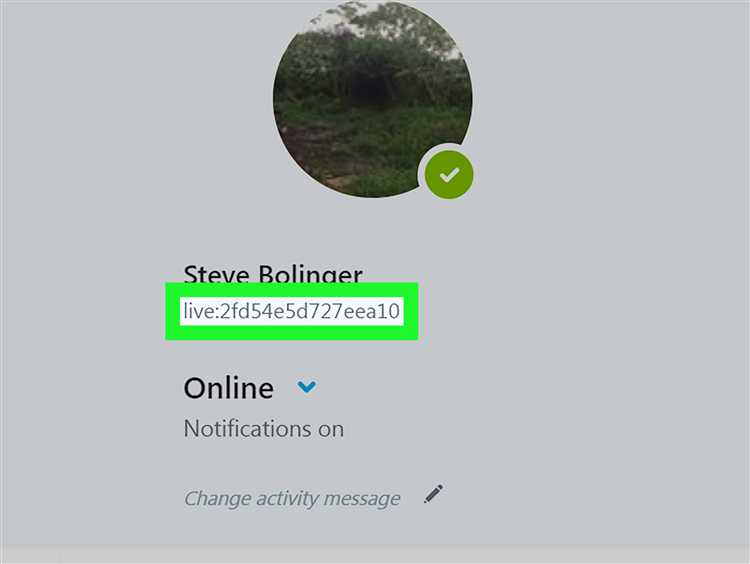
Откройте приложение Skype и авторизуйтесь в своей учётной записи.
Нажмите на иконку своего аватара в верхней части экрана. Откроется раздел «Профиль».
Прокрутите вниз до строки «Skype имя» – это и есть ваш Skype ID. Он отображается в формате логина, например: live:username123.
Если отображается только имя пользователя, без префикса «live:», значит вы создавали учётную запись до интеграции с Microsoft. В этом случае Skype ID соответствует указанному логину.
На устройствах Android и iOS процедура идентична – расположение пунктов меню одинаково.
Скопировать Skype ID можно долгим нажатием на строку с именем – появится опция «Копировать».
Почему не отображается Skype ID и что с этим делать
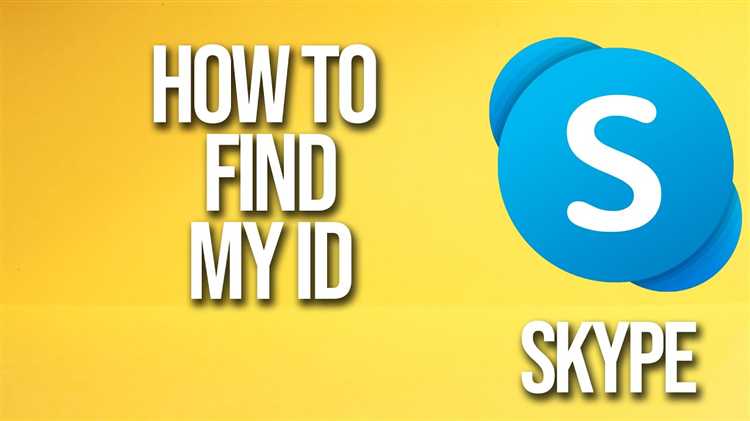
Skype ID может не отображаться по нескольким причинам, зависящим от типа аккаунта и интерфейса клиента. В новых версиях Skype Microsoft по умолчанию отображает не Skype ID, а имя пользователя (display name) и адрес электронной почты, скрывая технический идентификатор.
Если вы создали учетную запись через Microsoft (с привязкой к Outlook, Hotmail или номеру телефона), то ваш Skype ID формируется автоматически в виде live:логин, но напрямую может не показываться в интерфейсе. Чтобы его узнать, выполните следующие действия:
1. Откройте Skype.
2. Нажмите на аватар в левом верхнем углу.
3. Выберите Профиль Skype.
4. Найдите строку Имя в Skype – это и есть ваш Skype ID.
Если этой строки нет, попробуйте перейти в веб-версию Skype на сайте web.skype.com. Там ID чаще отображается корректно.
Если ID нужен для связи, но человек предоставил только отображаемое имя, найти его может быть невозможно – в Skype одновременно может существовать множество пользователей с одинаковым display name. Требуйте точный Skype ID или привязанный email.
Для корпоративных аккаунтов Skype for Business ID часто скрыт, так как используется в рамках домена организации и формируется как email@домен. Получить его можно только через IT-отдел или настройки Office 365.
Если доступ к ID критичен, но ни один способ не помогает, создайте нового пользователя через сайт skype.com, используя логин, не связанный с Microsoft – так ID будет задаваться вручную и отображаться всегда.
Как передать свой Skype ID другому человеку
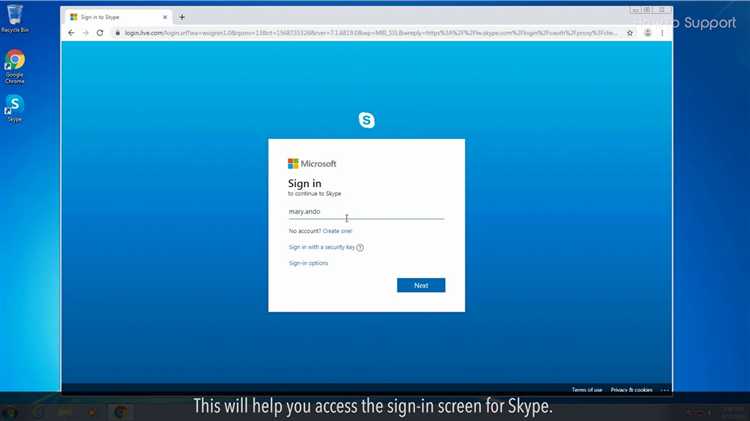
Открой Skype и нажми на своё имя в левом верхнем углу главного окна. В появившемся профиле под аватаром отобразится ваш Skype ID – он может начинаться с «live:», если был создан после 2011 года.
Скопируйте ID, нажав правой кнопкой мыши и выбрав «Копировать» либо используйте сочетание клавиш Ctrl+C. Убедитесь, что вы не копируете отображаемое имя, так как оно не уникально.
Передайте ID через защищённый канал связи: мессенджер с end-to-end шифрованием, электронную почту с двухфакторной аутентификацией или голосом при звонке. Не публикуйте идентификатор в открытом доступе во избежание спама и нежелательных контактов.
Если передаёте ID по работе, добавьте пояснение: «Skype ID для связи: live:вашеимя». Это поможет избежать путаницы с похожими контактами.
Можно ли изменить Skype ID и какие есть альтернативы
Skype ID – уникальный идентификатор, который создаётся при регистрации и привязывается к аккаунту навсегда. Изменить его напрямую невозможно, даже при смене имени пользователя или обновлении профиля. Единственный способ получить новый Skype ID – зарегистрировать новый аккаунт с другим адресом электронной почты.
Создание нового аккаунта требует повторного добавления контактов и настройки всех параметров заново, что неудобно и часто непрактично. В таких случаях можно использовать альтернативные методы для изменения видимого имени в Skype, которые не затрагивают Skype ID. Например, в настройках профиля разрешается менять отображаемое имя, которое видят другие пользователи, но при этом уникальный идентификатор останется прежним.
Если же важна смена именно уникального идентификатора для входа или поиска, стоит рассмотреть переход на альтернативные коммуникационные платформы, где идентификаторы более гибкие. Среди популярных вариантов – Microsoft Teams, Zoom или Telegram, которые позволяют создавать пользовательские имена с большей свободой и менять их при необходимости без создания нового аккаунта.
Вопрос-ответ:
Что такое Skype ID и для чего он нужен?
Skype ID — это уникальное имя пользователя в системе Skype, которое позволяет другим людям найти вас и добавить в список контактов. В отличие от адреса электронной почты или номера телефона, Skype ID используется исключительно внутри приложения и служит вашим идентификатором в сети.
Как узнать свой Skype ID в последних версиях приложения?
В новых версиях Skype классический Skype ID часто заменён на имя пользователя, которое можно увидеть в профиле. Чтобы его найти, откройте приложение, нажмите на своё фото или имя в верхней части окна, затем перейдите в раздел профиля. Там будет отображено ваше имя пользователя, по которому можно искать вас другим людям.
Можно ли изменить Skype ID после регистрации и как это сделать?
Изменить Skype ID, присвоенный при регистрации, нельзя. Если вы хотите использовать другое имя пользователя, нужно создать новый аккаунт с новым Skype ID. Однако в настройках профиля можно изменить отображаемое имя, которое видят ваши контакты, но это не влияет на сам идентификатор.
Почему некоторые пользователи не могут найти мой Skype ID через поиск?
Причин может быть несколько. Во-первых, в настройках приватности вы могли ограничить возможность поиска по вашему Skype ID или номеру телефона. Во-вторых, если вы используете имя пользователя, а не классический Skype ID, другие могут искать вас по нему. Также иногда помогает точный ввод имени с учётом регистра и без лишних пробелов.